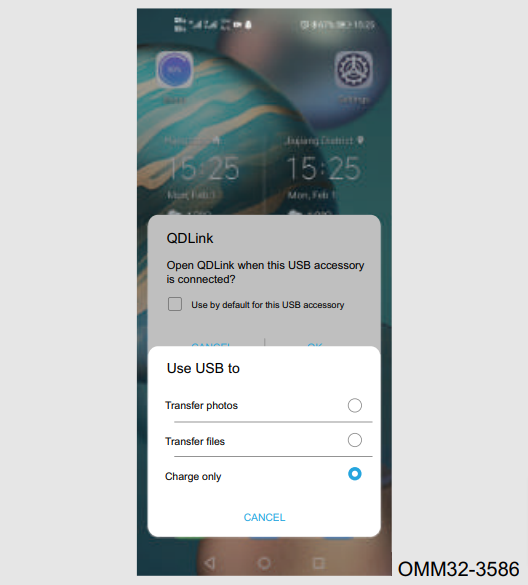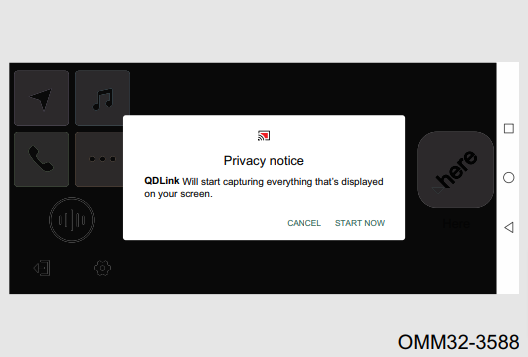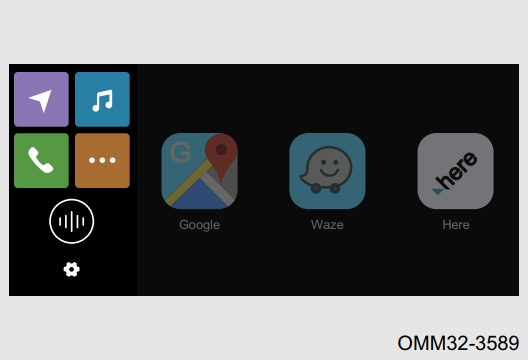3-6. Аудиосистема и информационно-развлекательная система
Панель управления аудиосистемой (для некоторых вариантов исполнения автомобиля)
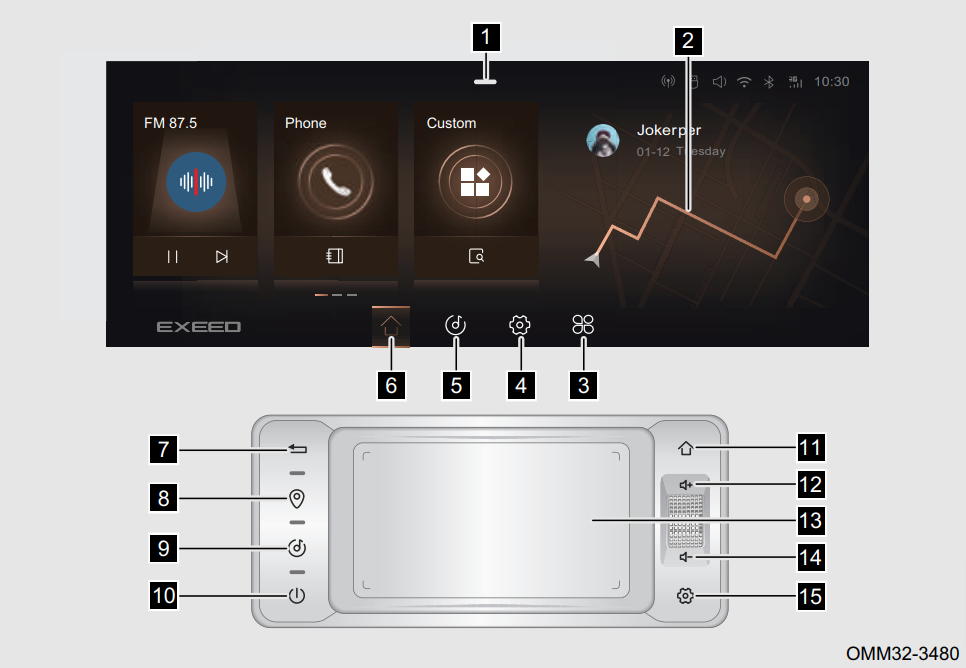
- Шторка экрана системы кондиционирования воздуха.
Потянув шторку вниз, можно быстро перейти на экран системы кондиционирования воздуха.
- Сенсорная кнопка NAVI Нажмите для перехода на экран навигационной системы.
- Сенсорная кнопка центра приложений Нажмите для перехода на экран центра приложений.
- Сенсорная кнопка настройки Нажмите для перехода на экран настройки, на котором вы можете настроить функции систем.
- Сенсорная кнопка мультимедийной системы Нажмите для перехода на экран мультимедийной системы, прослушивания радиоприемника, аудиофайлов, просмотра изображений и видеофайлов.
- Сенсорная кнопка главного экрана Позволяет вернуться на главный экран с любого другого экрана.
- Кнопка «Назад» Позволяет вернуться на предыдущий экран с любого другого экрана.
- Кнопка NAVI Нажмите для перехода на экран навигационной системы.
- Кнопка мультимедийной системы Нажмите для перехода на экран навигационной системы.
- Кнопка питания Нажмите для включения или выключения аудиосистемы и информационноразвлекательной системы. Долгое нажатие приводит к перезагрузке аудиосистемы и информационноразвлекательной системы.
- Кнопка главного экрана Позволяет вернуться на предыдущий экран с любого другого экрана.
- Кнопка увеличения громкости Нажатие на верхнюю часть кнопки увеличивает уровень громкости.
- Сенсорная панель Позволяет регулировать уровень громкости, скорость вентилятора и переключать радиостанции касанием пальцев.
- Кнопка уменьшения громкости Нажатие на нижнюю часть кнопки уменьшает уровень громкости.
- Кнопка настройки Нажмите для перехода на экран настройки, на котором вы можете настроить функции систем.

ПРОЧИТАЙТЕ
- Дополнительную информацию вы найдете в электронном руководстве по эксплуатации аудиосистемы.
Сенсорная панель (для некоторых вариантов исполнения автомобиля)
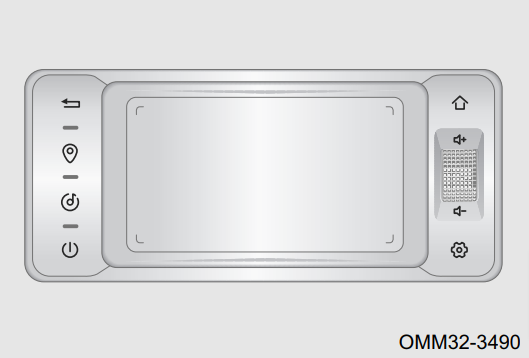
 Быстрое нажатие (касание): позволяет управлять работой радиоприемника, начинать и приостанавливать воспроизведение аудио- и видеофайлов.
Быстрое нажатие (касание): позволяет управлять работой радиоприемника, начинать и приостанавливать воспроизведение аудио- и видеофайлов. Прокрутка одним пальцем: Проведите одним пальцем справа налево, чтобы прокрутить предыдущую и вывести на дисплей новую радиостанцию, композицию, видеофайл или изображение. Легко коснитесь новой радиостанции, композиции, видеофайла или изображения, чтобы выбрать их.
Прокрутка одним пальцем: Проведите одним пальцем справа налево, чтобы прокрутить предыдущую и вывести на дисплей новую радиостанцию, композицию, видеофайл или изображение. Легко коснитесь новой радиостанции, композиции, видеофайла или изображения, чтобы выбрать их. Прокрутка двумя пальцами: На всех экранах, кроме экрана карты, прокрутка двумя пальцами слева направо увеличивает уровень громкости. Прокрутка двумя пальцами справа налево уменьшает уровень громкости. На экране карты прокрутка позволяет перемещать карту вверх и вниз, вправо и влево.
Прокрутка двумя пальцами: На всех экранах, кроме экрана карты, прокрутка двумя пальцами слева направо увеличивает уровень громкости. Прокрутка двумя пальцами справа налево уменьшает уровень громкости. На экране карты прокрутка позволяет перемещать карту вверх и вниз, вправо и влево. Перетаскивание (нажатие + прокрутка) одним пальцем/двумя пальцами прокрутка слева направо увеличивает скорость вентилятора, прокрутка справа налево уменьшает ее. На экране карты перетаскивание позволяет перемещать карту вверх и вниз, вправо и влево.
Перетаскивание (нажатие + прокрутка) одним пальцем/двумя пальцами прокрутка слева направо увеличивает скорость вентилятора, прокрутка справа налево уменьшает ее. На экране карты перетаскивание позволяет перемещать карту вверх и вниз, вправо и влево. Изменение масштаба двумя пальцами: Вы можете увеличить/уменьшить масштаб карты или изображения на экране навигационной системы.
Изменение масштаба двумя пальцами: Вы можете увеличить/уменьшить масштаб карты или изображения на экране навигационной системы.

ПРОЧИТАЙТЕ
- Такой жест, как медленное движение двумя пальцами не распознается системой.
- Быстрое нажатие распознается после отпускания только в том случае, если продолжительность нажатия составляет не более 1 секунды.
Управление с помощью головного устройства аудиосистемы
Экран приложений
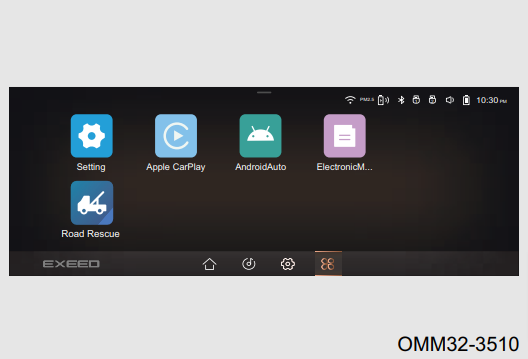
Нажмите кнопку " " для перехода на экран приложений.
" для перехода на экран приложений.
На данном экране доступны следующие приложения: карты, настройки, регистратор данных, электронное руководство, Apple CarPlay и т. д.
Экран мультимедийной системы
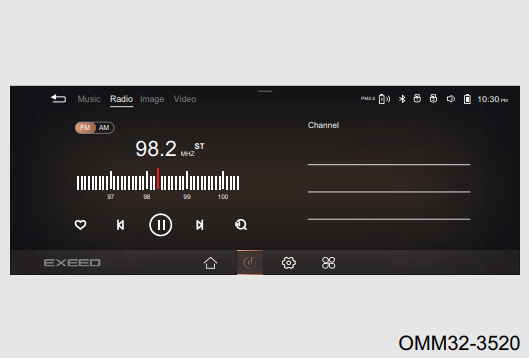
Нажмите кнопку " " для перехода на экран мультимедийной системы.
" для перехода на экран мультимедийной системы.
На данном экране доступны следующие функции: проигрыватель, аудиосистема, радиоприемник, просмотр изображений, видеопроигрыватель и т. д.
Система громкой связи Bluetooth
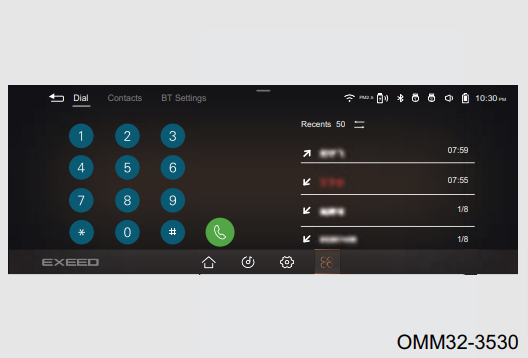
В разделе «Настройка – Настройка систем – Соединения – Система громкой связи Bluetooth» необходимо сначала выполнить подключение телефона к аудиосистеме, а затем выбрать телефон на главном экране, чтобы открыть экран системы громкой связи Bluetooth.
Руководство по эксплуатации
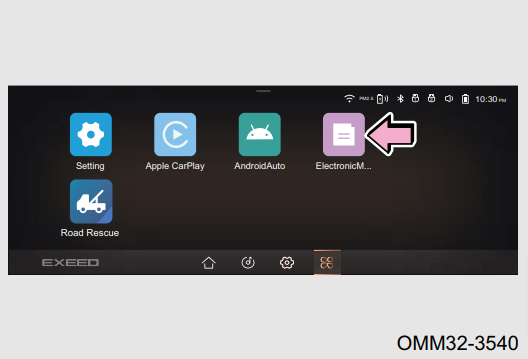
Выберите электронное руководство по эксплуатации на экране приложений, чтобы ознакомиться с подробными инструкциями по пользованию аудиосистемой.
Настройка аудиосистемы (для некоторых вариантов исполнения автомобиля)
Настройка системы
Данный раздел имеет три подраздела: Connect (Соединения), General (Общие) и Audio (Аудио).
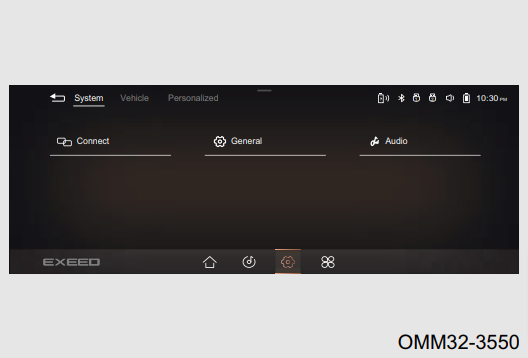
- Connect (Соединения): выберите данный подраздел для соединения по Bluetooth или Wi-Fi и создания точки доступа.
- General (Общие): выберите данный подраздел, чтобы настроить дисплей, установить дату и время, выбрать язык, настроить воспроизведение видеофайлов, задать функции кнопки Mode, посмотреть версию программного обеспечения, свободный объем памяти и сбросить настройки к заводским значениям.
- Audio (Аудио): выберите данный подраздел, чтобы задать сигнал нажатия кнопок, отрегулировать уровень громкости, задать уровень громкости по умолчанию, настроить звуковые эффекты, звуковое поле, настроить функцию автоматического регулирования громкости в зависимости от скорости и сбросить настройки к заводским значениям.
Настройка систем автомобиля
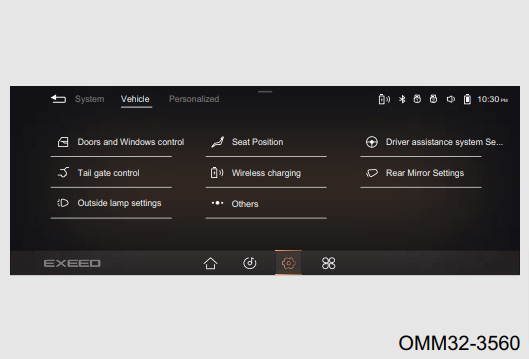
На экране настройки систем автомобиля можно настроить функции управления дверьми и стеклоподъемниками, положение сиденья, работу наружных приборов освещения, систем помощи водителю, беспроводного зарядного устройства, двери багажного отделения, зеркал заднего вида и прочее.
- Doors and windows control (Управление дверьми и стеклоподъемниками): выберите данный пункт, чтобы включить или выключить функцию автоматического закрывания окон, функцию закрывания окон одним касанием, функцию автоматического запирания дверей, функцию отпирания дверей при приближении к автомобилю и запирания дверей при удалении от него, функцию дистанционного отпирания дверей (отпираются все четыре двери или только дверь водителя) и звуковую сигнализацию запирания дверей.
- Seat position (Положение сиденья): выберите данный пункт, чтобы включить или выключить функцию облегчения посадки в автомобиль и высадки из него.
- Outside lamp settings (Настройка наружных приборов освещения): выберите данный пункт, чтобы настроить функцию задержки выключения света фар, выбрать величину задержки выключения фар (0, 10, 30 или 60 секунд), настроить включение плафонов освещения при посадке и высадке и настроить подсветку логотипа.
- Wireless charging (Беспроводное зарядное устройство) (для некоторых вариантов исполнения автомобиля): выберите данный пункт, чтобы включить или выключить беспроводное зарядное устройство, включить или выключить функцию напоминания о телефоне, оставленном на зарядном устройстве.
- Tail gate control (Управление дверью багажного отделения) (для некоторых вариантов исполнения автомобиля): выберите данный пункт, чтобы настроить угол открывания двери багажного отделения и функцию открывания/закрывания двери багажного отделения с помощью пульта дистанционного управления.
- Rear mirror settings (Настройка зеркал заднего вида): выберите данный пункт, чтобы включить или выключить функцию автоматического складывания наружных зеркал заднего вида.
- Others (Прочее): выберите данный пункт, чтобы включить или выключить напоминание о необходимости технического обслуживания, включить или выключить функцию включения световой и звуковой сигнализации при запирании и отпирании и включить или выключить звуковой сигнал во время работы функции поиска автомобиля.
- Driver assistance system settings (Настройка систем помощи водителю) (для некоторых вариантов исполнения автомобиля): выберите данный пункт, чтобы включить или выключить систему контроля «мертвых» зон, включить или выключить предупреждение о превышении скорости и настроить его в интервале от 30 до 130 км/ч, включить или выключить предупреждение о незакрытой двери, включить или выключить индикатор усталости водителя и настроить его (доступны следующие варианты: 1, 2, 3 и 4 ч), включить или выключить предупреждение об обнаружении впередиидущего транспортного средства, включить или выключить систему распознавания дорожных знаков, включить или выключить систему автоматического экстренного торможения, включить или выключить систему предупреждения о фронтальном столкновении, включить или выключить систему предупреждения об опасности столкновения с ударом сзади, включить или выключить систему автоматического управления дальним светом фар, включить или выключить систему предупреждения о приближении транспортного средства сзади, включить или выключить систему удержания автомобиля в пределах полосы движения, включить или выключить синхронизацию системы EPS (выбрать режим Comfort или Sport).

ПРОЧИТАЙТЕ
- Нерегулируемое предупреждение о превышении скорости (для некоторых вариантов исполнения автомобиля): При достижении автомобилем скорости 120 км/ч на дисплее приборной панели появляется предупреждение о превышении скорости и включается звуковая сигнализация. Предупреждение о превышении скорости и звуковая сигнализация выключатся только после того, как скорость автомобиля опустится ниже 115 км/ч. Если после этого скорость еще раз превысит 120 км/ч, предупреждение будет подано снова.
Кнопка настройки систем помощи водителю (для некоторых вариантов исполнения автомобиля)

При выключателе пуска двигателя, находящемся в положении ON, нажмите кнопку настройки систем помощи водителю, расположенную под панелью управления системой кондиционирования воздуха, чтобы вывести на дисплей головного устройства аудиосистемы экран настройки систем помощи водителю. После этого вы можете настроить необходимую вам функцию.
Индивидуальная настройка
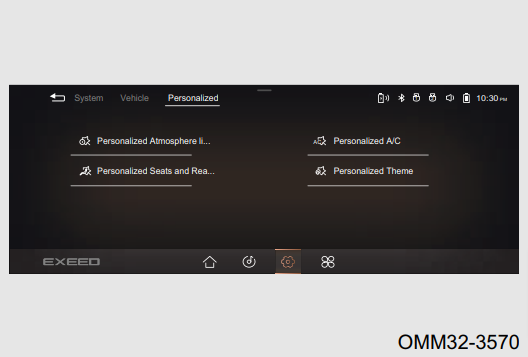
На данном экране доступна индивидуальная настройка «атмосферной» подсветки, системы кондиционирования воздуха, сидений, зеркал заднего вида и темы оформления.

ПРОЧИТАЙТЕ
- Набор доступных пунктов настройки зависит от комплектации и может варьироваться от автомобиля к автомобилю. На вашем автомобиле он может выглядеть иначе.
Кнопки управления аудиосистемой
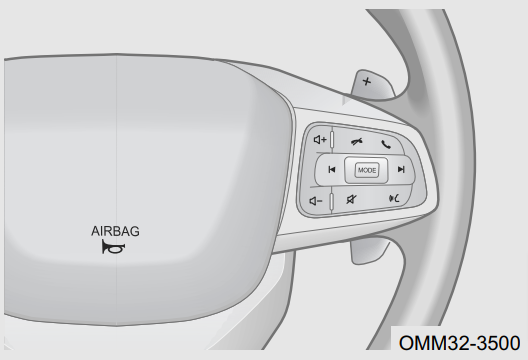
" " Кнопка увеличения громкости
" Кнопка увеличения громкости
Короткое нажатие — увеличение уровня громкости. Длительное нажатие — ступенчатое увеличение уровня громкости.
" " Кнопка уменьшения громкости
" Кнопка уменьшения громкости
Короткое нажатие — уменьшение уровня громкости. Длительное нажатие — ступенчатое уменьшение уровня громкости.
" " Кнопка приема входящего вызова
" Кнопка приема входящего вызова
Нажмите для приема входящего вызова или перехода на экран Bluetooth.
" " Кнопка завершения разговора
" Кнопка завершения разговора
Нажмите для завершения разговора.
" " Кнопка функции распознавания голосовых команд
" Кнопка функции распознавания голосовых команд
Короткое нажатие — включение функции распознавания голосовых команд. Длительное нажатие — включение функции Siri или приложения Carlife (для этого требуется сопряжение системы с телефоном).
" " Кнопка отключения звука аудиосистемы
" Кнопка отключения звука аудиосистемы
Нажмите для отключения звука аудиосистемы.
" " Кнопка переключения режимов
" Кнопка переключения режимов
Нажмите для переключения режимов в следующем порядке: Радиоприемник → USB → Внешнее устройство → Проигрыватель аудиофайлов → Радиоприемник.
" " Кнопка перехода к предыдущей/следующей композиции или предыдущей/следующей радиостанции
" Кнопка перехода к предыдущей/следующей композиции или предыдущей/следующей радиостанции
Аудиосистема — переход к предыдущей/следующей композиции. Радиоприемник — переход к предыдущей/следующей радиостанции.
Приложение PhoneLink (для некоторых вариантов исполнения автомобиля)
Android Auto (Android)
Способ соединения
- Установите Google Framework.
-
Выполните установку с помощью Google Play и запустите приложение Android Auto, установите все вспомогательные программы в соответствии с подсказкой системы и обновите установленную программу. После завершения обновления вы можете пользоваться Android Auto.
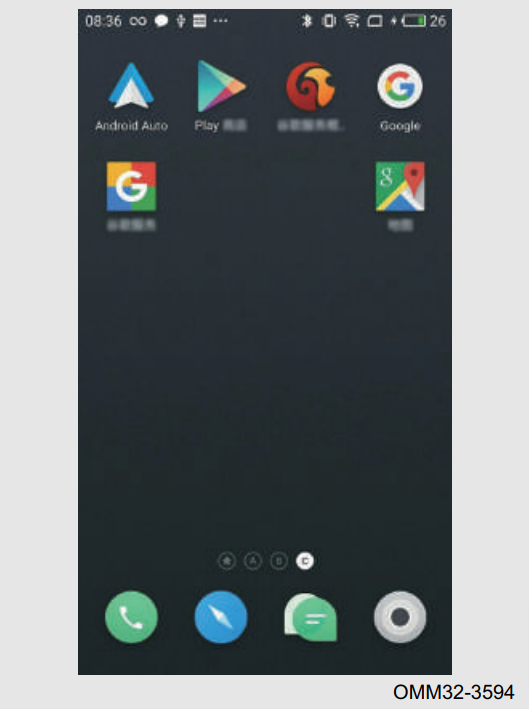
-
Присоедините мобильный телефон к разъему USB оригинальным кабелем для передачи данных.
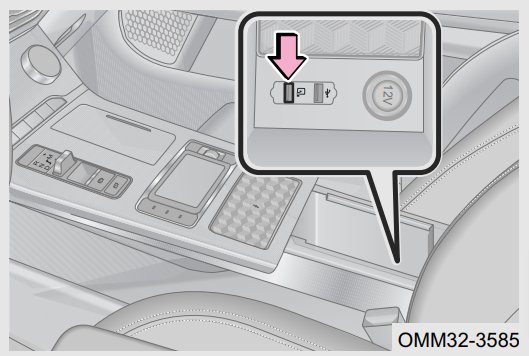

ПРОЧИТАЙТЕ
- Работу телефона с приложением Android Auto поддерживает только разъем USB "
 ".
".
- Перед подключением телефон к разъему USB включите на телефоне режим разработчика.
-
Если телефон подключается к автомобилю впервые (на головном устройстве в таком случае появится подсказка; действуйте в соответствии с подсказкой на мобильном телефоне, предварительно остановив автомобиль и включив стояночный тормоз), необходимо выполнить настройку для первого подключения.
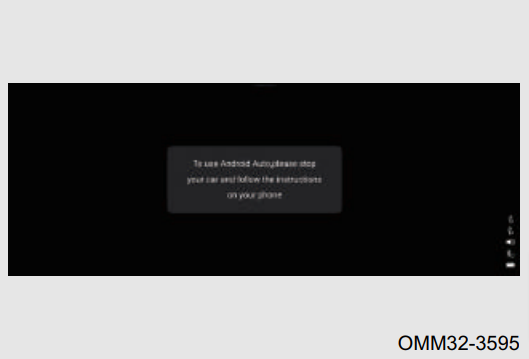
-
Нажмите Android Auto на дисплее головного устройства, чтобы начать пользоваться приложением Android Auto.
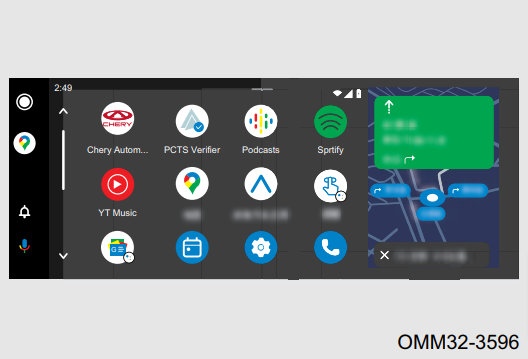
Apple CarPlay (iOS)
Способ соединения
-
Произнесите «Привет, Siri» и нажмите кнопку Home, чтобы включить Siri на экране настройки телефона.
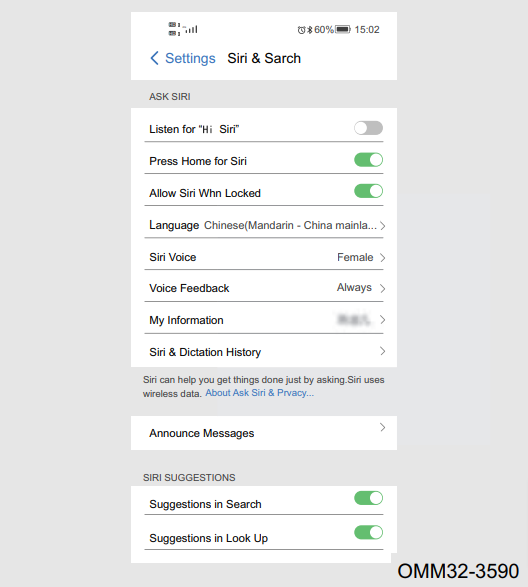
-
Включите CarPlay на экране настроек (общих) телефона.
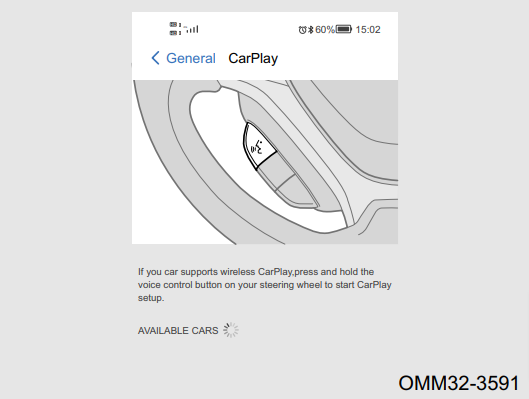
-
Присоедините мобильный телефон к разъему USB оригинальным кабелем для передачи данных.
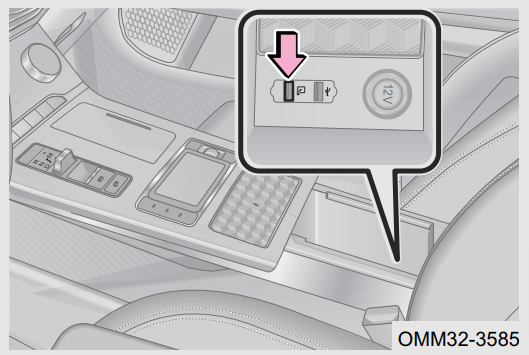
ПРОЧИТАЙТЕ
- Работу телефона с приложением Apple CarPlay поддерживает только разъем USB "
 ".
".
- На экране запроса разрешите работу приложения CarPlay.
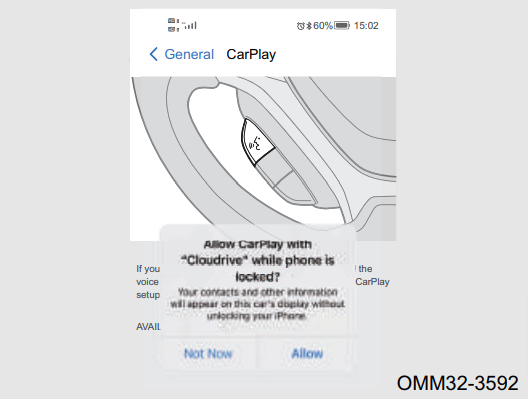
-
Откройте приложение Apple CarPlay.
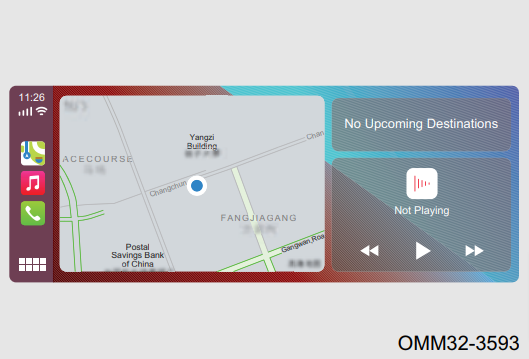
Голосовая команда
Короткое нажатие кнопки " " функции распознавания голосовых команд выводит сообщение: «Please confirm your phone is connected and press the voice key» (Убедитесь, что ваш телефон подключен и нажмите кнопку распознавания голосовых команд).
" функции распознавания голосовых команд выводит сообщение: «Please confirm your phone is connected and press the voice key» (Убедитесь, что ваш телефон подключен и нажмите кнопку распознавания голосовых команд).
Длительное нажатие кнопки " " функции распознавания голосовых команд включает функцию Siri.
" функции распознавания голосовых команд включает функцию Siri.
QDlink (Android)
Способы загрузки
Скачать приложение QDLink к себе в телефон можно следующими способами:
- Отсканируйте QR-код QDLink для загрузки приложения.
- Отсканируйте QR-код Google для загрузки приложения.
- Найдите приложение в Google Play и загрузите его.
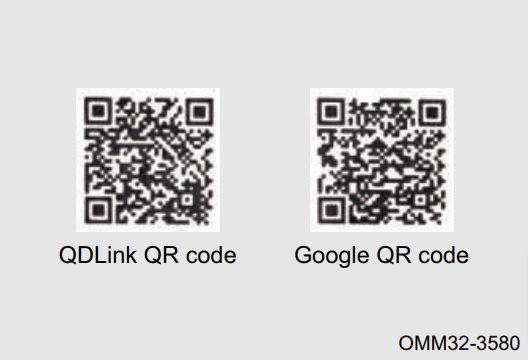

ПРОЧИТАЙТЕ
- Перед подключением телефон к разъему USB включите на телефоне режим разработчика.
Способ соединения
-
Включите Bluetooth на экране настроек телефона.
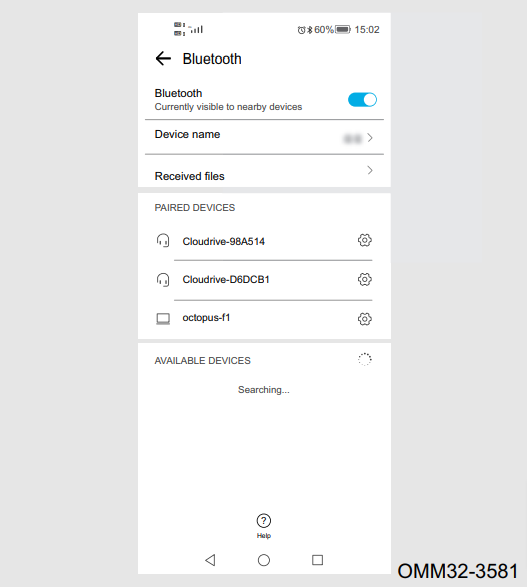
- Включите Bluetooth на экране настроек аудиосистемы, выполните поиск устройства и подключение к нему. На экране телефона появится запрос на сопряжение.
-
Выберите «Сопряжение по Bluetooth» на экране телефона, чтобы установить соединение.
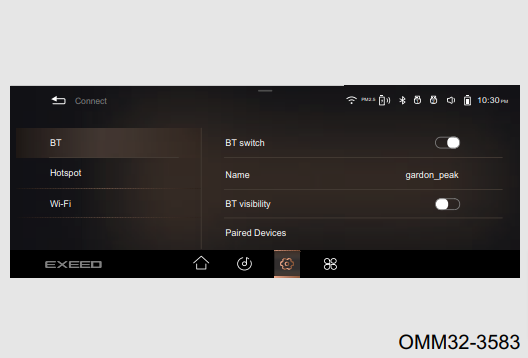
- Откройте приложение QDLink.
- Присоедините телефон к разъему USB оригинальным кабелем для передачи данных. На экране телефона появится запрос на передачу данных по USB.
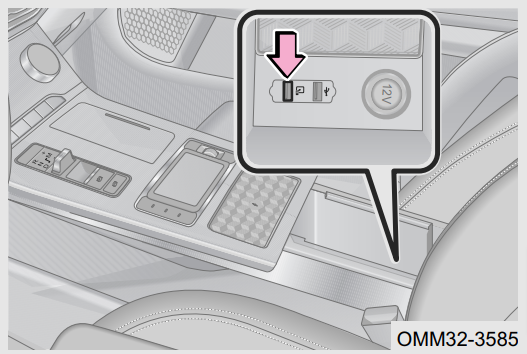

ПРОЧИТАЙТЕ
- Работу телефона с приложением QDlink поддерживает только разъем USB " ”
- На экране запроса разрешите передачу файлов. После установления связи появится всплывающее окно, на котором необходимо разрешить включение приложения QDLink.
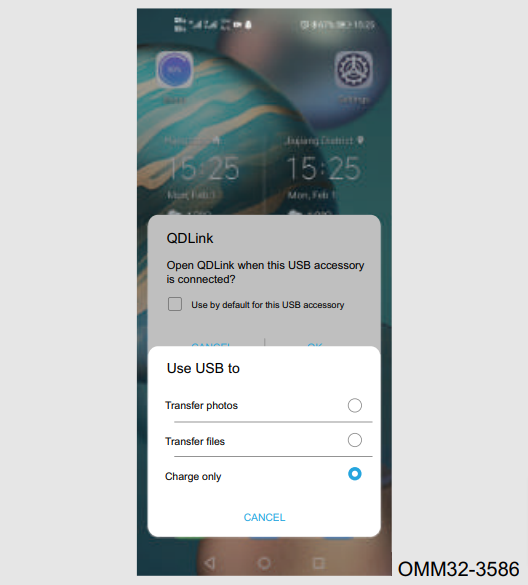
-
Чтобы начать работать с приложением, нажмите кнопку START NOW на экране телефона.
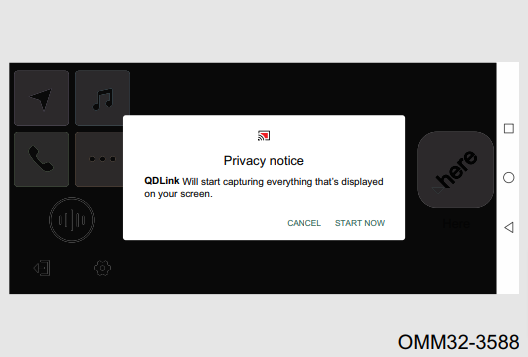
-
Откройте приложение QDlink.
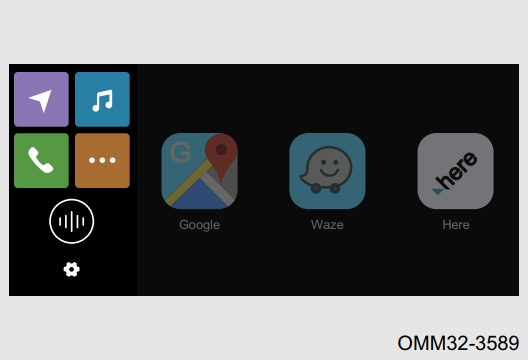
Далее: Система кондиционирования воздуха
Назад: Люк (для некоторых вариантов исполнения автомобиля)
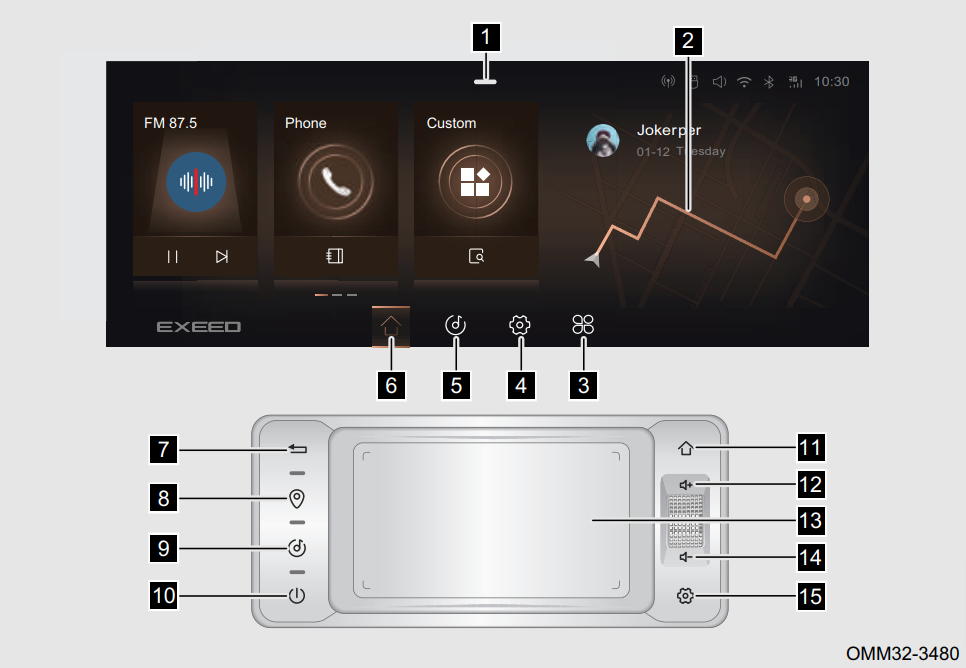
 ПРОЧИТАЙТЕ
ПРОЧИТАЙТЕ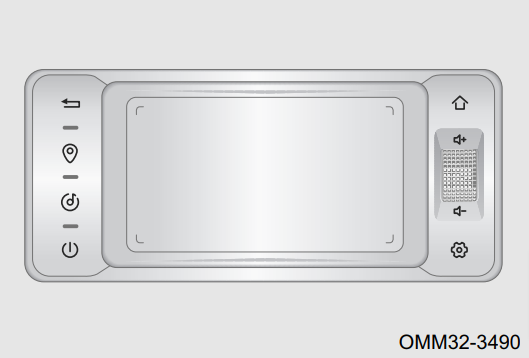
 ПРОЧИТАЙТЕ
ПРОЧИТАЙТЕ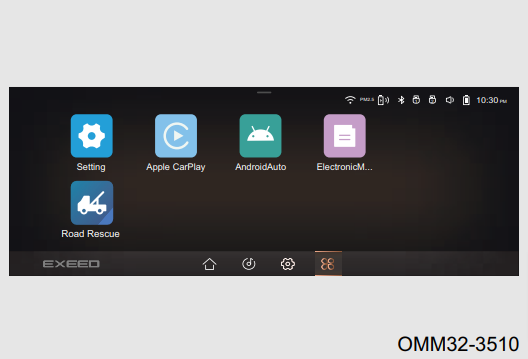
" для перехода на экран приложений.
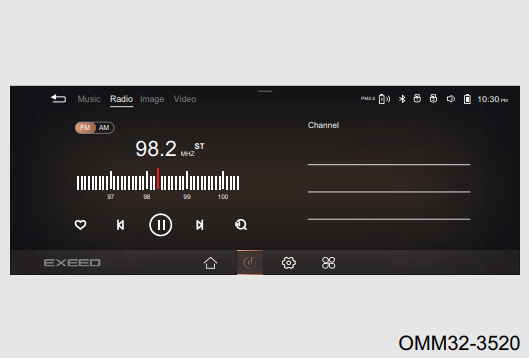
" для перехода на экран мультимедийной системы.
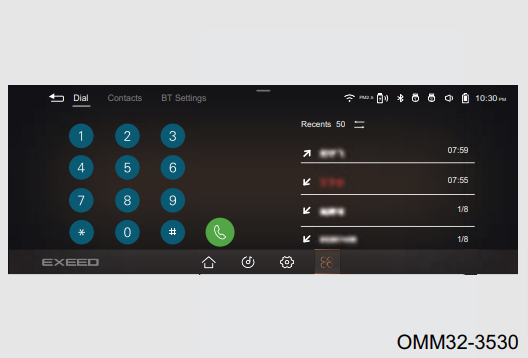
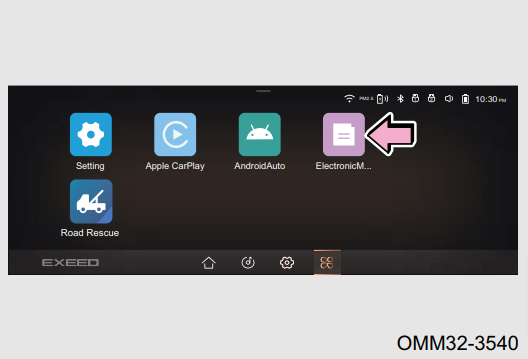
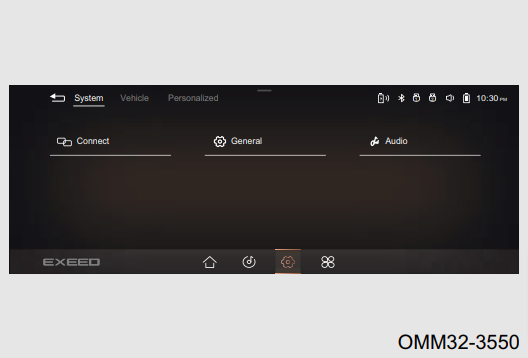
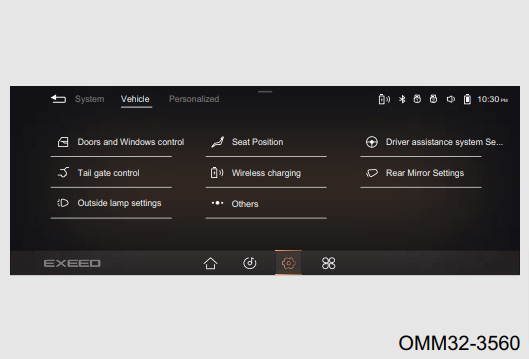
 ПРОЧИТАЙТЕ
ПРОЧИТАЙТЕ
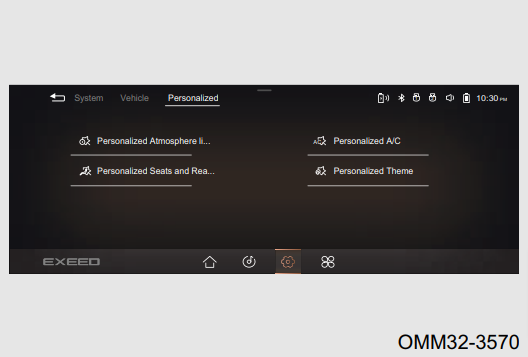
 ПРОЧИТАЙТЕ
ПРОЧИТАЙТЕ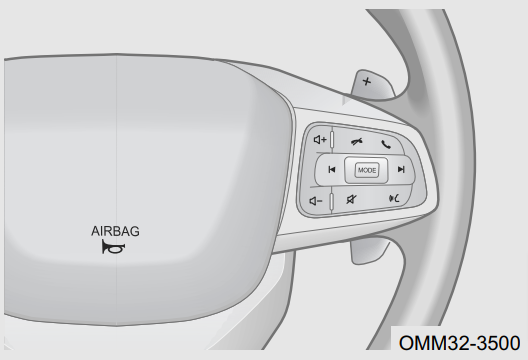
" Кнопка увеличения громкости
" Кнопка уменьшения громкости
" Кнопка приема входящего вызова
" Кнопка завершения разговора
" Кнопка функции распознавания голосовых команд
" Кнопка отключения звука аудиосистемы
" Кнопка переключения режимов
" Кнопка перехода к предыдущей/следующей композиции или предыдущей/следующей радиостанции
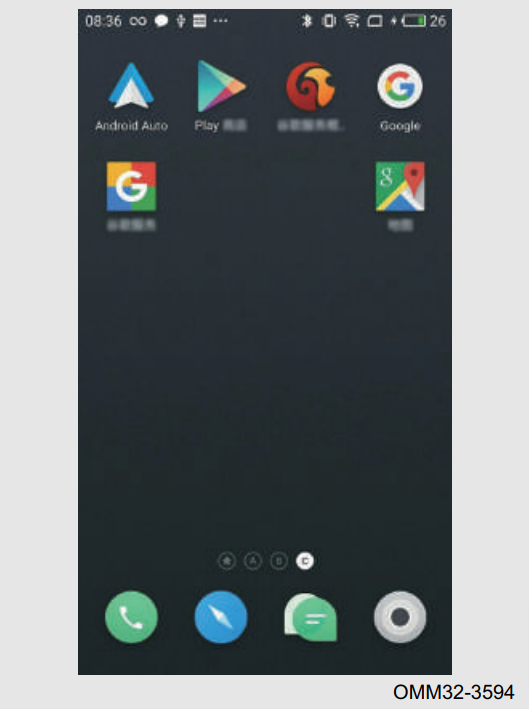
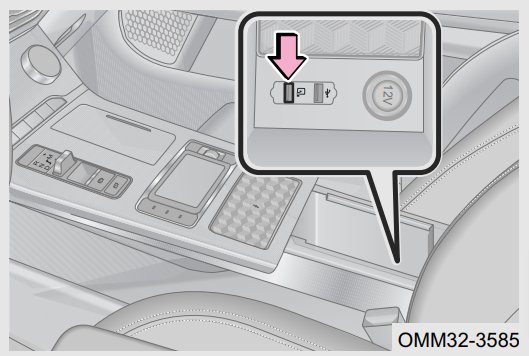
 ПРОЧИТАЙТЕ
ПРОЧИТАЙТЕ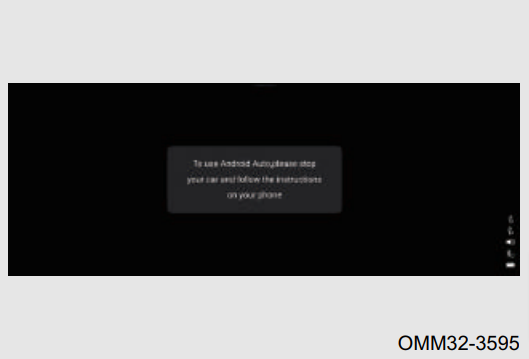
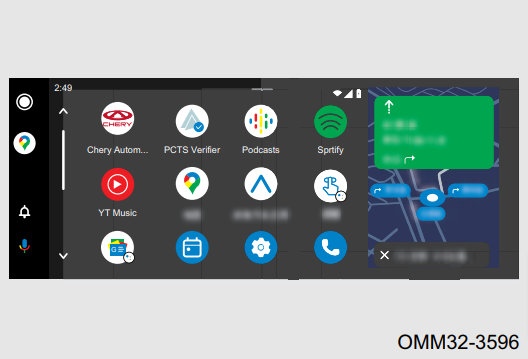
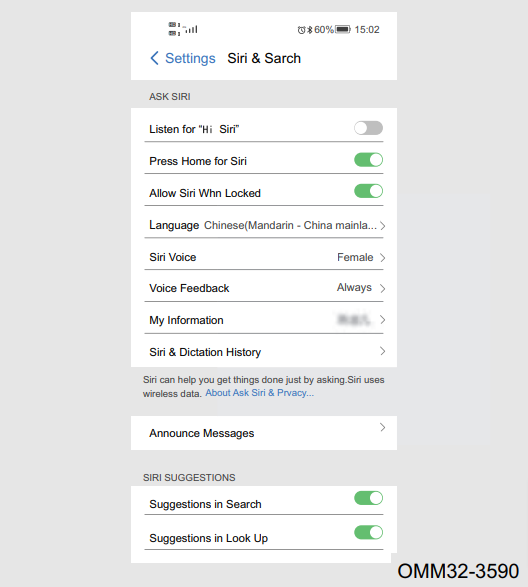
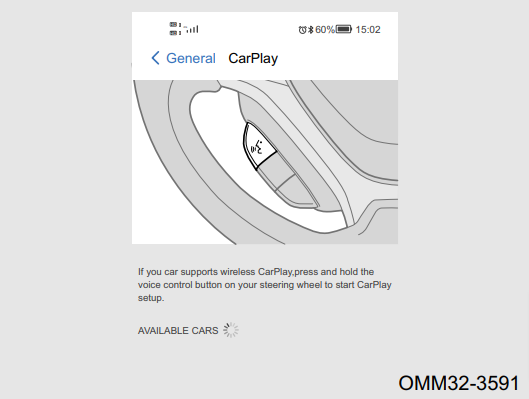
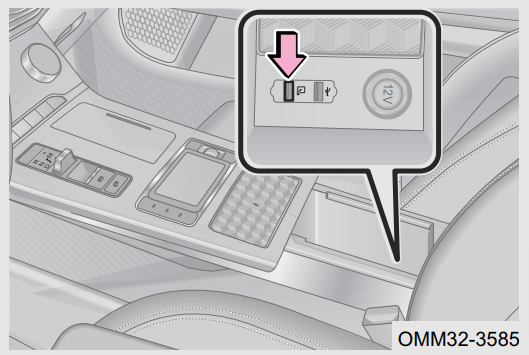
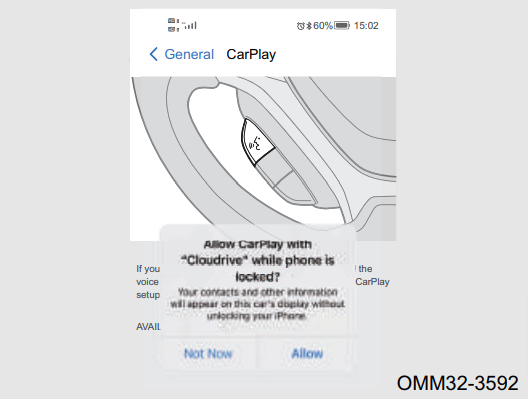
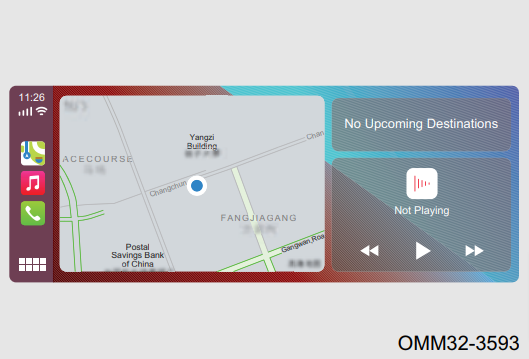
" функции распознавания голосовых команд выводит сообщение: «Please confirm your phone is connected and press the voice key» (Убедитесь, что ваш телефон подключен и нажмите кнопку распознавания голосовых команд).
" функции распознавания голосовых команд включает функцию Siri.
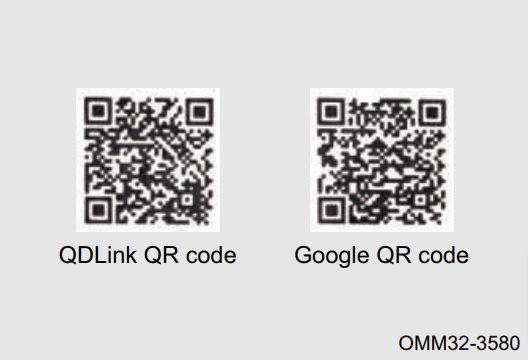
 ПРОЧИТАЙТЕ
ПРОЧИТАЙТЕ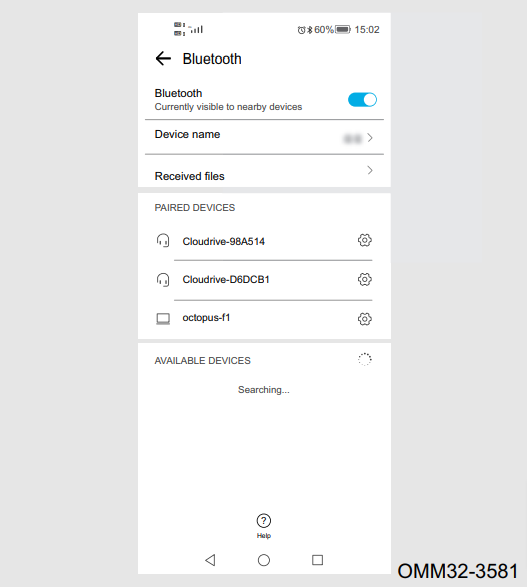
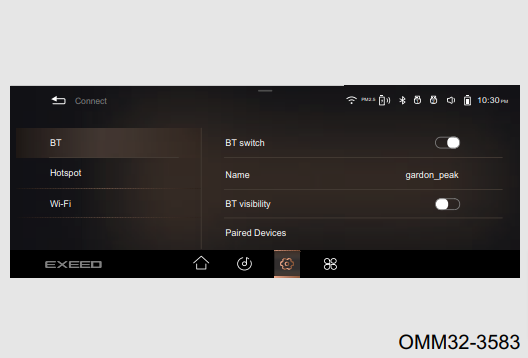
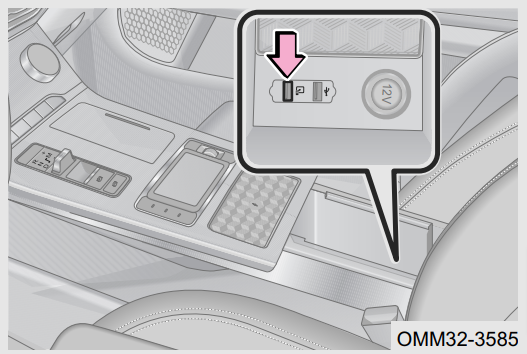
 ПРОЧИТАЙТЕ
ПРОЧИТАЙТЕ